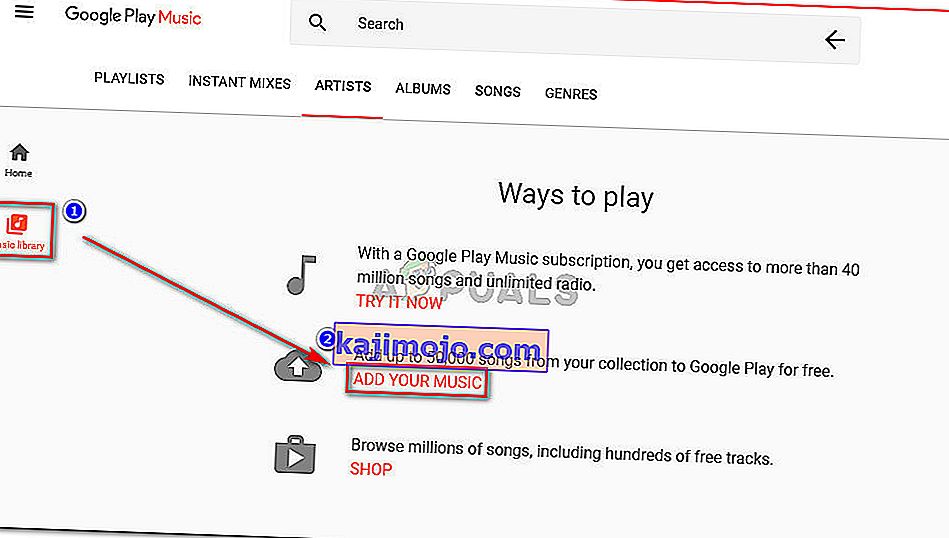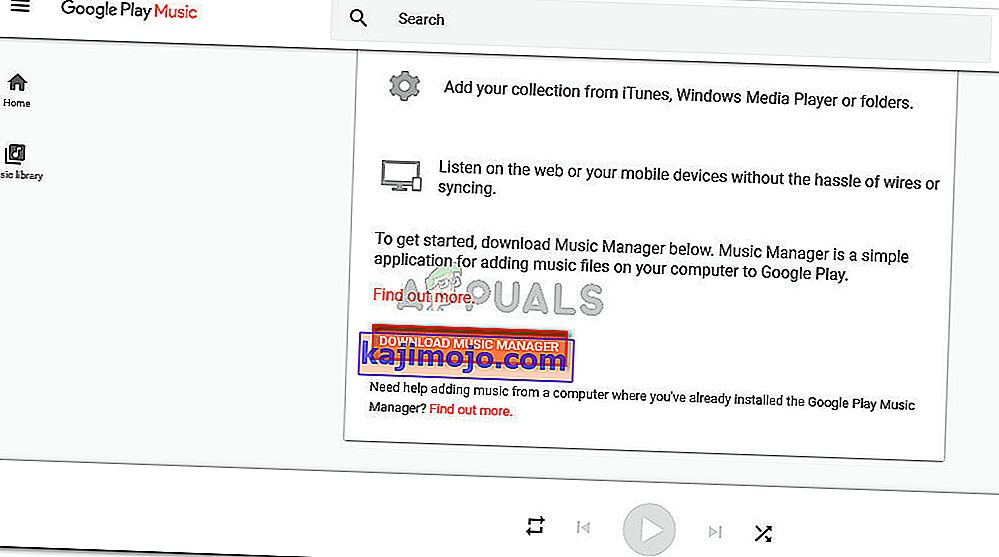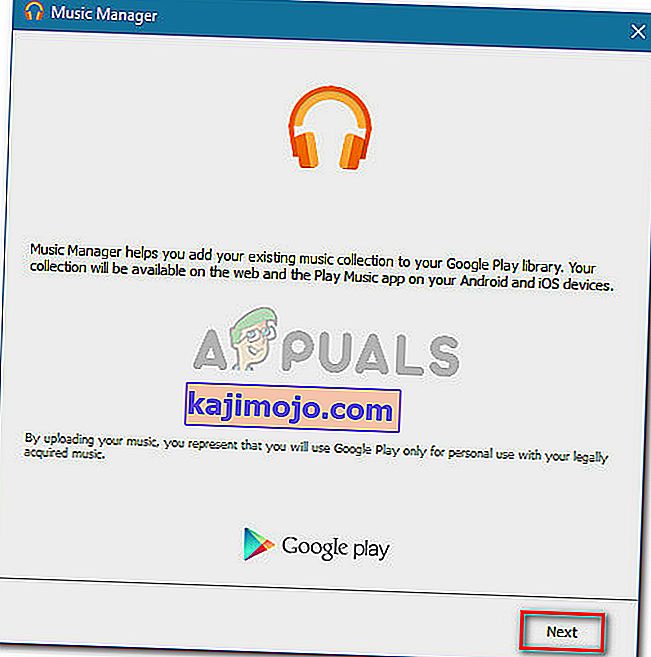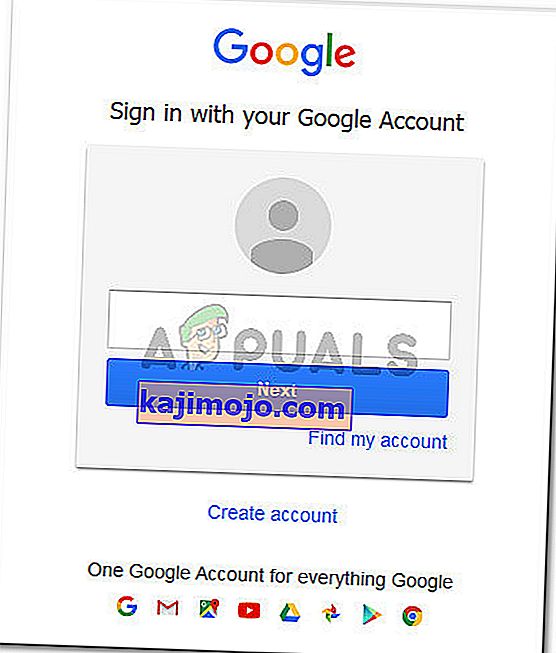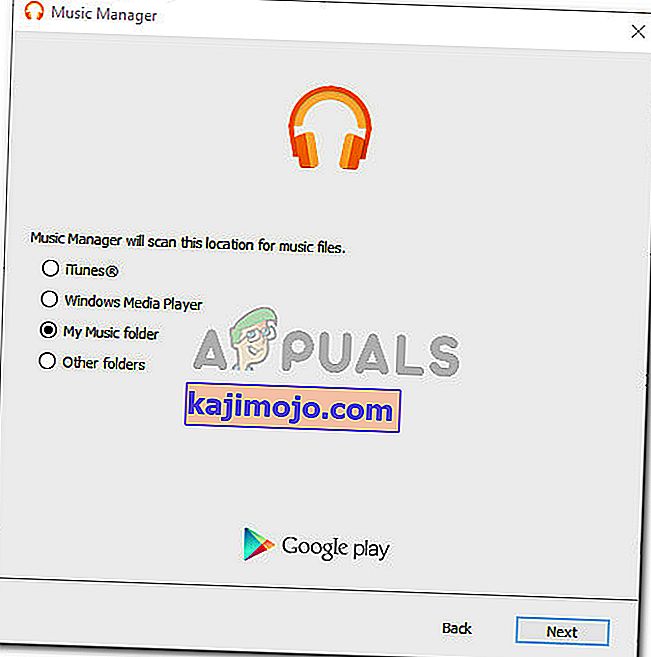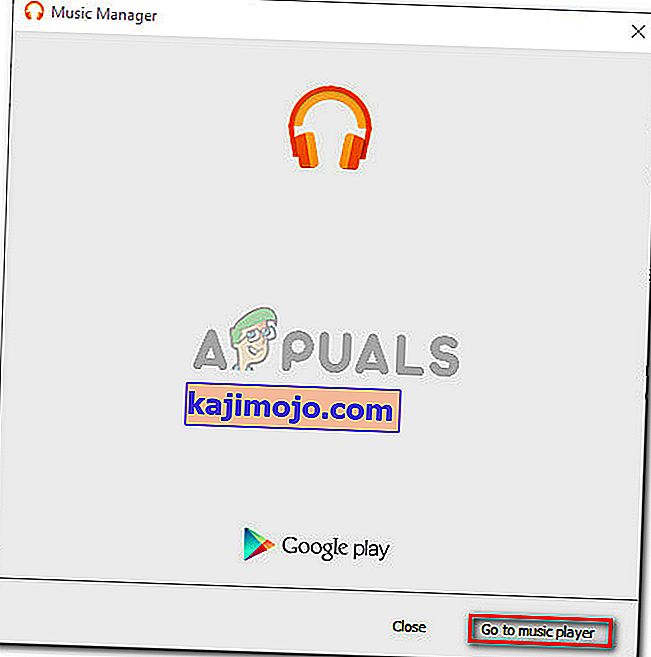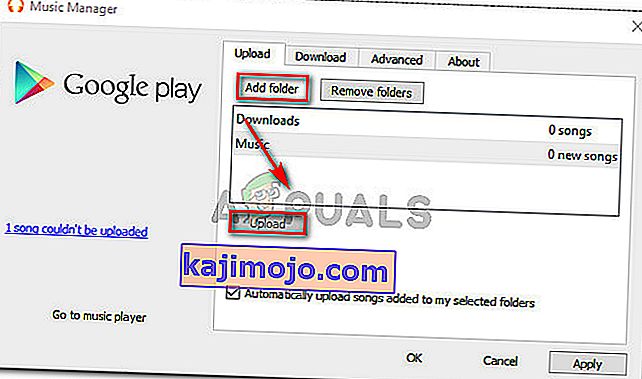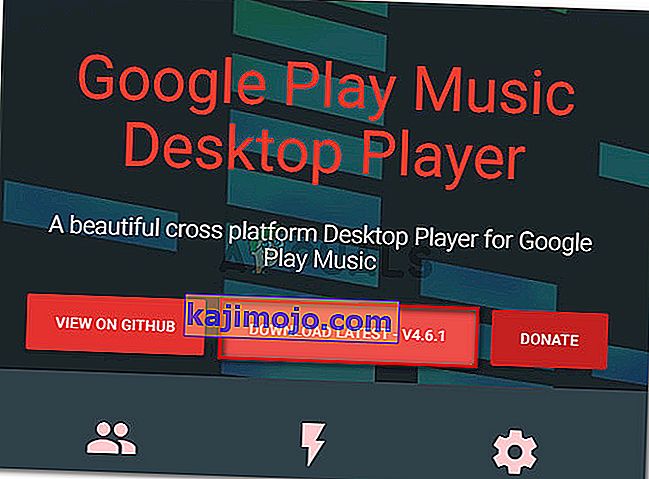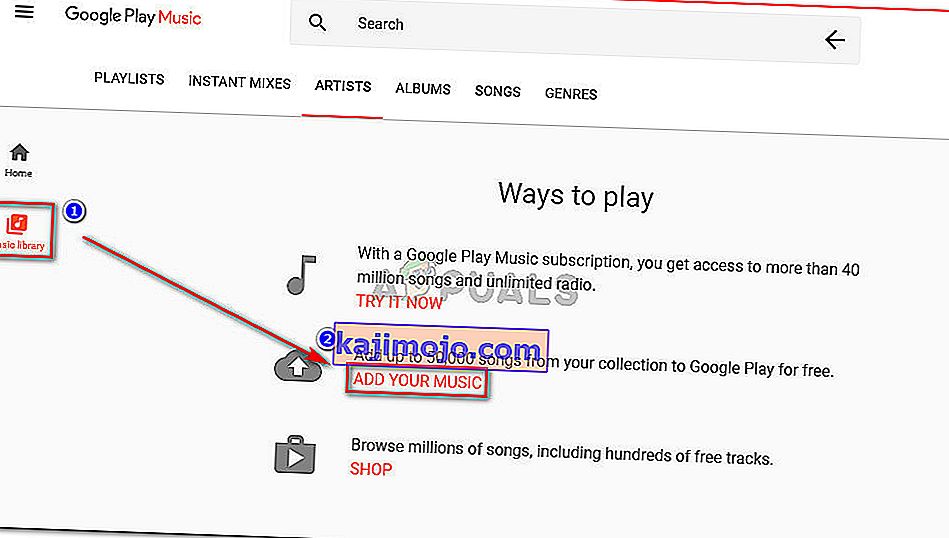Vairāki lietotāji ikreiz, kad mēģina augšupielādēt mūziku savā mūzikas bibliotēkā, izmantojot Google Play mūziku, redz kļūdu “Nevar izveidot drošu savienojumu” . Jautājums nav specifisks konkrētam pārlūkam, jo tiek ziņots, ka tas notiek pārlūkos Chrome, Firefox un Microsoft Edge.

Kas izraisa kļūdu “Nevar izveidot drošu savienojumu”?
Mēs izpētījām šo konkrēto kļūdas ziņojumu, apskatot dažādus lietotāju pārskatus un remonta stratēģijas, kuras viņi izmantoja, lai atrisinātu problēmu. Pamatojoties uz to, ko varējām apkopot, ir vairāki izplatīti scenāriji, kas aktivizēs šo konkrēto kļūdas ziņojumu:
- Lietotājs mēģina atjaunināt kompaktdiskus tieši pakalpojumā Google Play - ir daudz lietotāju spekulāciju, kas liek domāt, ka ir noticis kaut kāds atjauninājums, kas tagad neļauj audio kompaktdiskus augšupielādēt tieši pakalpojumā Google Play mūzika. To parasti var apiet, noplēšot kompaktdisku ar Windows Media Player.
- Trešās puses antivīruss traucē savienojumu - tas ir viens no izplatītākajiem iemesliem, kāpēc rodas šis kļūdas ziņojums. Ietekmētie lietotāji ir identificējuši vairākus pārāk aizsargājošus drošības komplektus, kas varētu kavēt savienojumu starp datoru un Google Play mūziku.
- Iekšējais lietojumprogrammu serveris - agrāk ir bijušas situācijas, kad Google atzina, ka ir vainīga šī konkrētā kļūdas ziņojuma parādīšanās dēļ. Parasti varat mēģināt augšupielādēt, izmantojot darbvirsmas versiju, ikreiz, kad tīmekļa versijā tiek parādīts šis kļūdas ziņojums.
Ja jūs mēģināt novērst šo konkrēto kļūdas ziņojumu, šajā rakstā tiks sniegtas kvalitātes darbības. Zemāk ir vairākas metodes, kuras citi līdzīgā situācijā esošie lietotāji ir izmantojuši, lai atrisinātu problēmu.
Lai palielinātu efektivitāti, izpildiet tālāk norādītās metodes to parādīšanas secībā, līdz atrodat labojumu, kas efektīvi atrisina problēmu jūsu konkrētajam scenārijam.
1. metode: trešās puses AV reālā laika aizsardzības atspējošana (ja piemērojams)
Ja rodas kļūda “Nevar izveidot drošu savienojumu” , viena no pirmajām lietām, kas jums jāsāk meklēt, ir trešās puses antivīruss (ja tāds ir).
Ir vairāki trešo pušu drošības komplekti (Avast, AVG Eset un Kaspersky), kurus dažiem ietekmētajiem lietotājiem ir izdevies identificēt kā atbildīgus par šīs kļūdas parādīšanos. Kā izrādās, daži ārējās drošības risinājumi (visi citi antivīrusi, kas nav Windows Defender) ir pārāk aizsargāti un, ja tiek izpildīti noteikti scenāriji, tie var bloķēt savienojumu ar Google serveriem.
Piezīme. Var būt arī citi AV komplekti, kurus ietekmētie lietotāji nav pieminējuši. Paturot to prātā, mēģiniet atspējot reāllaika aizsardzību, ja izmantojat trešās puses drošības komplektu, pat ja izmantojat citu AV nekā iepriekš minētie.
Vairumā gadījumu, lai problēmu atrisinātu, pietiek ar pretvīrusu aizsardzības atspējošanu reāllaikā. Lielākajā daļā AV klientu jūs to varat viegli izdarīt, izmantojot teknes joslas ikonu. Piemēram ar Avast, ietekmētie lietotāji ir ziņojuši, ka kļūdu vairs notiek pēc tam, kad viņi naviģējis avast vairogiem kontroli un noklikšķinājuši uz Atspējot .

Jūs varat izvēlēties jebkuru atspējošanas opciju. Lietu mērķis ir saglabāt atspējotu reāllaika aizsardzību, augšupielādējot lokāli saglabāto mūziku pakalpojumā Google Play mūzika.
Piezīme. Paturiet prātā, ka izvēlnes izskatīsies citādi, ja izmantojat citu trešās puses AV.
Neaizmirstiet atkal ieslēgt reāllaika aizsardzību, kad esat pabeidzis audio failu pārvietošanu uz mūzikas bibliotēku.
Ja šī metode nebija efektīva vai piemērojama jūsu pašreizējai datora iestatīšanai, pārejiet uz nākamo metodi tālāk.
2. metode: mūzikas failu augšupielāde, izmantojot mūzikas pārvaldnieku
Kļūdai “Nevar izveidot drošu savienojumu” vispieejamākais labojums ir izmantot Google Play mūzikas pārvaldnieku mūzikas failu augšupielādei. Google ir bijusi ilga vēsture, kā rīkoties ar šo konkrēto kļūdu. Atskatoties uz iepriekšējām avārijām, šķiet, ka vairumā gadījumu, kad augšupielādes funkcija avarēja tīmekļa versijā, tā turpināja strādāt ar mūzikas pārvaldnieku.
Ņemot to vērā, izpildiet tālāk sniegtos norādījumus, lai mēģinātu augšupielādēt mūzikas failu mūzikas bibliotēkā, izmantojot mūzikas pārvaldnieka darbvirsmas lietotni:
- Apmeklējiet šo saiti ( šeit ) un noklikšķiniet uz Lejupielādēt mūzikas pārvaldnieku, lai lejupielādētu instalācijas izpildāmo failu.
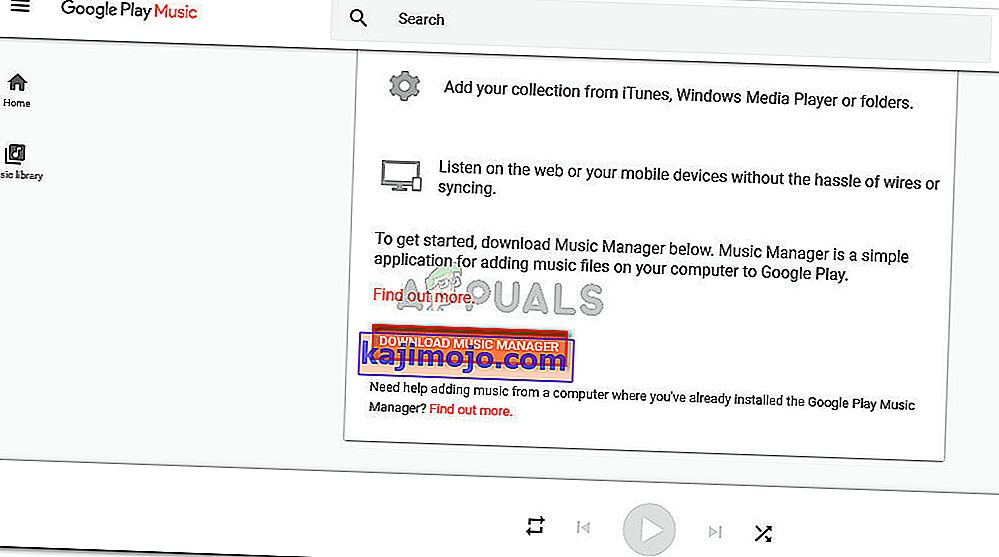
- Atveriet instalācijas izpildāmo failu un izpildiet ekrānā redzamos norādījumus, lai to instalētu savā sistēmā.
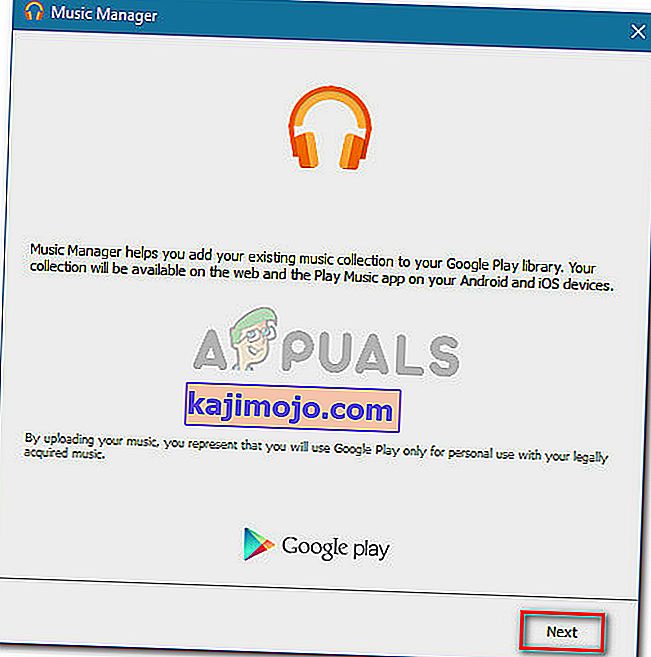
- Kad tiek parādīts uzaicinājums pierakstīties, norādiet nepieciešamos akreditācijas datus.
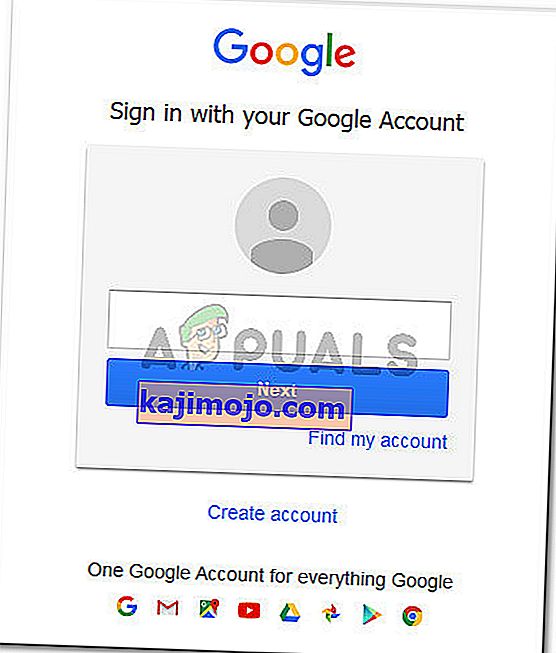
- Nākamajās darbībās varat uzdot savam mūzikas pārvaldniekam automātiski meklēt mūzikas failus.
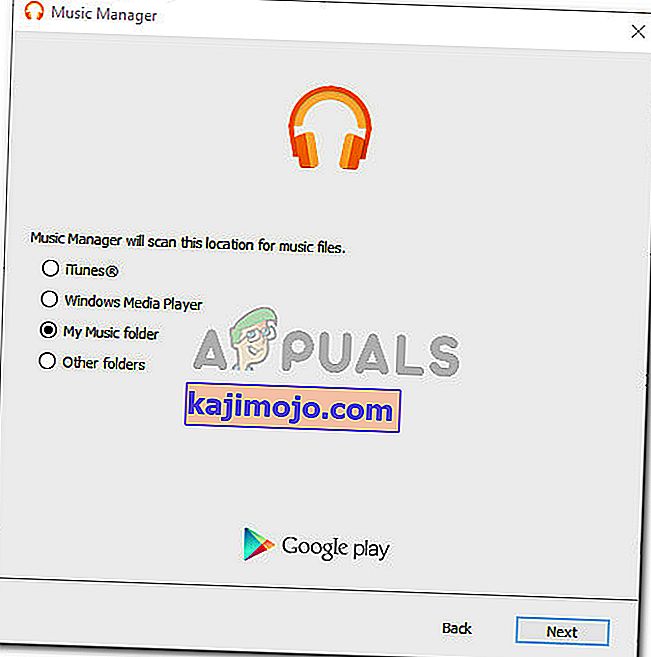
- Pabeidziet instalēšanu, izpildot ekrānā redzamos norādījumus, pēc tam noklikšķiniet uz Pāriet uz mūzikas atskaņotāju, lai palaistu mūzikas pārvaldnieku.
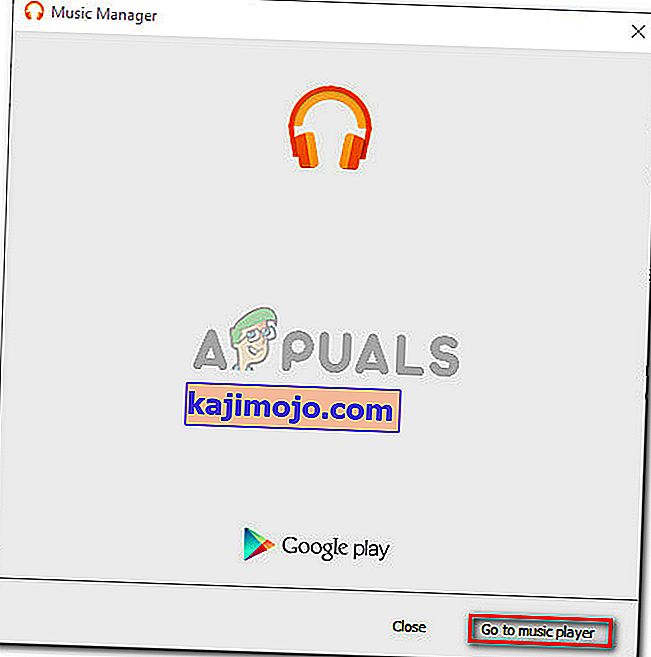
- Mūzikas pārvaldnieka iekšpusē dodieties uz cilni Augšupielāde un noklikšķiniet uz Pievienot mapi , pēc tam pārejiet uz mūzikas failu atrašanās vietu. Kad faili ir ielādēti, vienkārši noklikšķiniet uz pogas Augšupielādēt , lai tos nosūtītu uz Mūzikas bibliotēku .
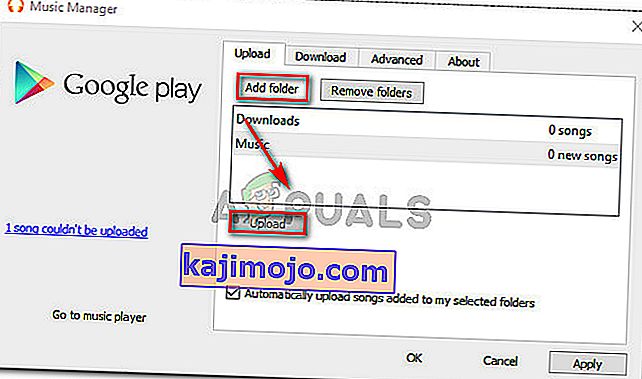
Ja šī metode joprojām neļauj augšupielādēt mūzikas failus mūzikas bibliotēkā, pārejiet uz nākamo metodi tālāk.
3. metode: augšupielāde, izmantojot atdalītu lietojumprogrammu
Vairāki ietekmētie lietotāji ir ziņojuši, ka viņiem šo problēmu var apiet tikai tad, ja viņi augšupielādē mūzikas failus, izmantojot mūzikas pārvaldnieka dakšu versiju - tā pati procedūra, kas veikta, izmantojot pārlūku Chrome vai mūzikas pārvaldnieku, joprojām izraisa “Nevar izveidot drošu savienojumu” kļūda.
Par laimi ir viena starpplatformu, atvērtā koda lietojumprogramma, kas ļaus augšupielādēt mūzikas failus mūzikas bibliotēkā. Šeit ir īss ceļvedis par GPMDP (Google Play mūzikas darbvirsmas atskaņotāja) instalēšanu un izmantošanu, lai izvairītos no kļūdas ziņojuma:
- Apmeklējiet šo saiti ( šeit ) un noklikšķiniet uz Lejupielādēt jaunāko, lai lejupielādētu instalācijas izpildāmo failu.
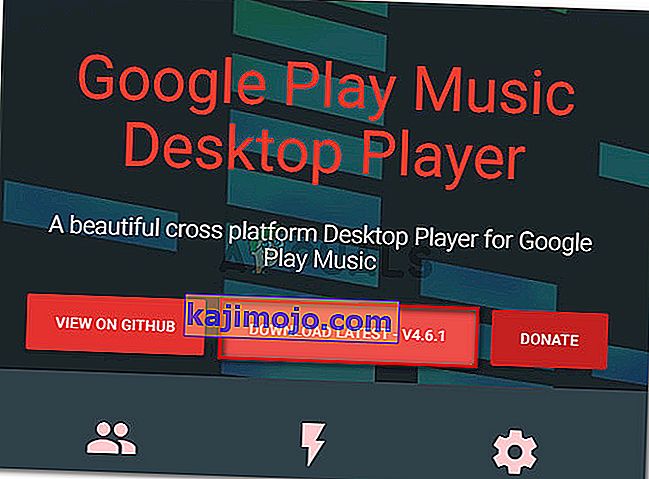
- Kad lejupielāde ir pabeigta, atveriet instalācijas izpildāmo failu un izpildiet ekrānā redzamos norādījumus, lai datorā instalētu Google Play mūzikas darbvirsmas atskaņotāju.
- Kad instalēšana ir pabeigta, noklikšķiniet uz pogas Pierakstīties (augšējā labajā stūrī) un norādiet savus lietotāja akreditācijas datus, lai pieteiktos savā kontā. Paturiet prātā, ka, pirmo reizi piesakoties, procedūras pabeigšana var būt jāgaida vairāk nekā minūti. Šajā laikā neaizveriet logu.

- Kad pieteikšanās ir pabeigta, labajā izvēlnē noklikšķiniet uz Mūzikas bibliotēka un pēc tam noklikšķiniet uz Pievienot savu mūziku . Pēc tam jums vajadzētu būt iespējai augšupielādēt mūziku, neradot kļūdu Nevar izveidot drošu savienojumu .